După ceva timp citind și săpând prin WWW am găsit toate instrumentele și informațiile de care aveam nevoie pentru a încerca ROM Cooking:)
Iată ce a ieșit din bucătăria mea până acum:
(Vă rog să acordați ceva timp pentru ca link-urile să apară aici, deoarece încă mai trebuie să creez pachete de actualizare adecvate și să încarc fișierele! Și încă mai scriu despre asta, în caz că apare incompletă 😉 )
Important!
Deși am testat totul pe boxa mea și încarc doar ceea ce funcționează cu adevărat, nu pot ști dacă boxa ta este într-adevăr un X96 2GB/16GB Wifi only – sau o clonă oarecare.
Aceasta înseamnă că primul lucru pe care trebuie să îl faci dacă Recovery pornește pe boxa ta este să faci o copie de rezervă!!!
Disclaimer
Nu sunt responsabil dacă simți nevoia să încerci firmware-urile mele și boxa ta este bricked atunci când este gata.
Tot ceea ce faceți este pe propriul risc și prin descărcarea fișierelor sunteți de acord să acceptați acest lucru!
Declarăm doar că funcționează pe boxa mea X96 cu firmware P212.
Cum se utilizează în general:
Dacă aveți multe lucruri Kodi adăugate sau personalizate, vă sugerez să utilizați funcțiile de backup Kodi, disponibile ca addon.
Pentru programele instalate suplimentar, setările contului și așa mai departe, vă rugăm să utilizați soloția de backup aleasă de dvs.
Toate fișierele sunt încărcate sub forma unei arhive Rar.
În interiorul arhivei Rar veți găsi ceea ce trebuie extras pe un card SD gol.
Suger să folosiți unul rapid, cu cel puțin 8GB, astfel încât să aveți suficient spațiu pentru câteva copii de rezervă.
După ce cardul SD este gata și în interiorul boxei (oprită) introduceți o scobitoare în portul AV și apăsați micul buton din interior, conectați-l la priză și când vedeți logo-ul X96 pe ecran scoateți scobitoarea.
La scurt timp după aceea vedeți ecranul TWRP Recovery și trebuie să glisați pentru a confirma că doriți de fapt să scrieți pe sistem.
De aceea avem nevoie de combinația tastatură/mouse – nu este posibil TWRP doar cu telecomanda IR!
Încă o dată, primul lucru pe care vreți să-l faceți acum este să faceți o copie de rezervă completă a boxei voastre!
Selectați totul în afară de Cache și lăsați TWRP să vă salveze copia de rezervă pe cardul SD pe care îl folosiți pentru instalare.
Acum reveniți la ecranul principal (micul buton pentru înapoi din „bara de stare din partea de jos”).
Ștergeți totul în afară de cardul SD extern și USB prin funcția Advanced Wipe.
Dacă vreți să încercați să păstrați programele instalate, atunci vedeți dacă funcționează neștergând partea de date, deși nu vă recomand.
Este timpul să instalați fișierul ZIP la alegere pentru a instala noul firmware.
Aveți răbdare!!!
Prima pornire a noului firmware va dura destul de mult timp.
Logo-ul X96 va fi pe ecran și se pare că nu se întâmplă nimic și cutia este brickată.
Nu vă lăsați păcăliți de acest lucru așa cum am făcut-o și eu la primele mele încercări de firmware.
Cum totul este deodexat și pregătit pentru un transfer rapid pe boxă, configurarea efectivă a tuturor lucrurilor are loc în timpul primei porniri în fundal.
În unele cazuri, bara de progres din TWRP se oprește să se anime imediat după ce firmware-ul începe să se instaleze, dacă acest lucru se întâmplă pentru mai mult de câteva secunde opriți și reporniți în recovery.
Fără o altă ștergere, doar instalați din nou ZIP-ul ales și ar trebui să continue bine.
Nu mi-am dat seama ce cauzează acest lucru, la fel și pentru touchpad-ul care uneori funcționează doar dacă dongle-ul USB este reconectat.
Se întâmplă pentru aproximativ 1 din 15 instalări, așa că s-ar putea să nu o experimentați niciodată oricum 😉
Recovery.img – descărcați recovery-ul propriu-zis dacă aveți nevoie doar de o copie de rezervă sau pentru X96 Naked.zip pentru a-l flash.
1. X96 cu addon-uri Kodi reduse și tastatură fixă.
Dacă aveți aceste combinații standard de tastatură WiFi/touch mouse atunci problema cu tasta Enter ar trebui să dispară definitiv.
Am inclus un layout fix pentru tastaturile cu ID-ul hardware 0e8f:2519.
Ar putea exista și alte ID-uri, de exemplu dacă folosiți un air mouse cu tastatură.
Dacă al tău tot nu va funcționa cu această remediere, atunci te rog să postezi HID-ul tău în comentarii și s-ar putea să-l includ cu următoarea rundă de încărcări.
În cazul în care funcționează:
Tasta ALTGR va comuta tastatura de pe ecran și o va face să dispară și ea.
OK și ENTER vor face acum ceea ce ar trebui să facă fără a produce caractere nedorite sau necesitatea de a folosi pad-ul pentru a face clic pe butonul Enter de pe ecran.
Click pe acest lucru pentru a descărca de la Filefactory
2. X96 full Kodi și tastatură fixă.
Aceasta este, în esență, ceea ce obțineți de la actualizarea normală din fabrică, doar că are tastatura fixată.
Click pe aceasta pentru a o descărca din Filefactory
3. X96 naked – acesta va fi firmware-ul de bază pe care ar trebui să îl folosiți pentru fiecare adăugire care vine mai jos.
Aici avem actualizarea OTA dezbrăcată de toate aplicațiile care ar fi fost incluse altfel, cu excepția chestiilor pur Android, cum ar fi Playstore și Gallery.
Pentru toate adăugările și mods acesta este firmware-ul de bază folosit.
Am decis să merg pe această cale în loc să fac toate mods în interiorul firmware-ului pentru a evita complicațiile și pentru a oferi utilizatorului mai multă libertate de alegere.
Din moment ce avem nevoie de toate structurile de dosare create, trebuie să porniți și să faceți configurarea obișnuită a Android și a contului Google.
Nu încercați să porniți Kodi, deoarece acest lucru nu va funcționa și nu vrem să provocăm probleme încercând să pornim ceva care nu este acolo!
Click pe acest lucru pentru a descărca de la Filefactory
1. X96 Naked Kodi Box
Acest Rom este pentru toți cei care doresc ca boxa să fie folosită oricum doar cu Kodi.
Atunci, după configurarea inițială, puteți porni direct în Kodi fără nici un lansator sau alte lucruri de genul acesta.
Pentru acest Rom am eliminat toate bloatware-urile și am lăsat doar aplicațiile de sistem, deci fără Skype, Facebook, Youtube, Twitter și așa mai departe, nimic altceva decât Kodi.
Boxa va porni și vă va prezenta o alegere pentru lansator.
XMBC este pentru Kodi
MBox este lansatorul standard așa cum îl cunoașteți
Am lăsat lansatorul standard astfel încât să puteți verifica și ajusta toate setările personale și să vedeți ce a mai rămas din punct de vedere al programelor fără a fi prea confuz de noua interfață.
După ce ați terminat, pur și simplu apăsați butonul HOME de pe keyboar/telecomandă pentru a selecta Kodi ca lansator implicit.
Puteți fie să o faceți permanentă, fie să o setați pentru o singură dată și să vi se ceară din nou la următoarea pornire.
Kodi și firmware-ul se bazează pe ultima actualizare OTA.
Dacă aveți nevoie de alte addon-uri, vă rugăm să întrebați pe Google unde le găsiți.
Cum se face:
Instalați X96 naked și configurați-l dacă nu ați făcut-o deja.
Copiați fișierul ZIP al addon-ului pe SD-ul pe care l-ați folosit pentru instalarea anterioară.
Porniți în recovery și selectați fișierul ZIP addon corespunzător pentru instalare.
Puteți alege între Kodi 16 Jarvis și Kodi 17 Krypton.
După repornirea boxei, puteți selecta dacă doriți să utilizați MBox Launcher sau XMBC Launcher pentru Kodi.
Selecția poate fi pentru o dată sau permanentă, dumneavoastră alegeți.
Click pe aceasta pentru Kodi 16 Jarvis
Click pe aceasta pentru Kodi 17 Krypton
2. X96 All in
Aici avem posibilitatea de a alege între Mbox, Kodi (XMBC) sau ADW ca lansator.
Vă recomand să încercați ADW 😉
În plus, există și o temă întunecată pentru lansatorul ADW și butoane întunecate corespunzătoare pentru orice.
Aditional am adăugat câteva programe pe care le folosesc destul de des și care s-ar putea să vă fie utile și vouă.
Pentru Kodi am adăugat pachetul complet de addon-uri cu toate addon-urile actualizate și cele nefuncționale eliminate.
Dacă îl doriți doar ca o cutie TV, puteți seta XMBC ca lansator implicit.
Aplicațiile Android pot fi adăugate la favorite în același mod ca și în meniul de pornire, așa că adăugați ce vă place 😉
Flasharea firmware-ului durează aproximativ 5 minute după ce verificarea MD5 s-a terminat.
Prima pornire la lansatorul standard Mbox durează aproximativ 3 minute, dar de acolo trebuie să aveți răbdare în timp ce toate programele sunt instalate.
Totul până sus așteptați-vă să așteptați cel puțin 25 de minute pentru a fi în siguranță aici.
Vă veți vedea cum scurtăturile continuă să se adauge la ecranul lansatorului….
După ce procesul este finalizat veți vedea cum utilizarea memoriei se nivelează și rămâne constantă în jurul valorii de 25.4-25,85%.
Dacă aveți dubii, luați cina în timp ce cutia își face treaba 😉
Cum până acum nu pot include toate setările programului și ale lansatorului, va trebui să faceți o muncă manuală pe care o voi explica acum:
Pentru a curăța totul din punct de vedere al memoriei, vă sugerez cu tărie să reporniți prin telecomanda IR odată ce cutia a terminat cu adevărat de instalat toate programele.
Această următoare repornire vă va oferi o selecție pentru lansator – faceți clic pe Media Box Launcher pentru o singură utilizare, astfel încât să vă puteți orienta cu un lansator cu care sunteți familiarizat.
Realizați configurarea rețelei și a contului, modificați zoomul ecranului dacă este necesar și apoi porniți SuperSU pentru a putea actualiza binarierul (pas necesar).
Modul normal funcționează bine, dacă nu de prima dată așteptați un minut sau două și încercați din nou, SuperSU are nevoie ca toate activitățile din fundal să fie inactive, așa că uneori trebuie doar să încercați până când funcționează.
Pentru mine nu am avut nevoie niciodată de mai mult de 3 încercări dacă prima a eșuat.
Reporniți acum după cum indică SuperSU.
Desigur mai multe aplicații vor avea nevoie de acces root prin SuperSU, așa că vă rugăm să le acordați acest lucru pentru totdeauna pentru a face să funcționeze corect.
Postul următor este să activați blocarea AD pornind AdBlock și descărcând listele.
Dacă nu vă plac repornirile, atunci bifați căsuța pentru niciodată și spuneți nu la reporniri.
Numai înseamnă că noile liste vor fi active după următoarea pornire a boxei.
Dacă aveți nevoie de Lucky Patcher vă sugerez să îl porniți acum și să descărcați patch-urile personalizate și listele obișnuite, altfel lăsați acest program în pace 😉
Este timpul să adăugați puțină distracție 🙂
Porniți ADW Launcher și selectați tema de bază care vă place, eu am folosit-o pe prima din stânga.
Fac o apăsare lungă a mouse-ului pe pictograma Promo din dreapta jos pentru a o îndepărta de pe ecran și a plasa aici comanda rapidă pentru Kodi.
Pentru a obține Kodi pe ecranul principal:
Click pe săgeata mică din centrul de jos al ecranului pentru a aduce meniul de aplicații în sus.
Țineți apăsat butonul mouse-ului în timp ce trageți pictograma acolo unde doriți pe ecranul principal – ușor 🙂
Aceeași poveste și pentru Power Menu – eu o plasez între butonul player și browser pe bara de pictograme din partea de jos.
Pentru a o obține cu adevărat frumoasă, porniți pachetul de pictograme Black and Blue și selectați ADW.
Confirmați că doriți să folosiți aceste pictograme și bucurați-vă de un aspect frumos și întunecat pentru lansatorul dumneavoastră.
Nu ezitați să personalizați după bunul plac într-o etapă ulterioară.
Presați butonul Home de pe telecomandă sau de pe tastatură pentru a aduce selecția lansatorului.
Este timpul ca XMC Launcher să pornească Kodi.
Kodi nu ar trebui să aibă nevoie să actualizeze nenumărate addon-uri, testul de astăzi a arătat că doar câteva aveau actualizări disponibile și două au fost deconectate pentru a funcționa, restul sunt la zi.
După ce totul este actualizat și ați făcut modificările personale în Kodi care vă plac (inclusiv testarea unui stream sau două) puteți încerca meniul de favorite pentru a reporni caseta prin meniul de alimentare.
Acum sunteți gata să plecați și să vă bucurați de noul aspect al cutiei dvs. TV 🙂
Desigur că acum trebuie să vă sfătuiesc cu tărie să finalizați tot ce doriți să adăugați sau să modificați la cutie și să faceți o copie de rezervă adecvată cu TWRP pe SD-ul extern 😉
Rețineți că toate bloat-urile necesare pentru instalarea inițială dispar odată ce configurarea Kodi este finalizată pentru a crește spațiul de sistem.
Aceasta înseamnă că o resetare din fabrică vă va oferi o cutie goală, fără filebrowser sau ceva util și trebuie să instalați manual după ce ați vizitat playstore – o copie de rezervă face cu adevărat minuni aici…
Verificați capturile de ecran de mai jos (faceți clic pe imagine pentru vizualizarea la dimensiune completă): 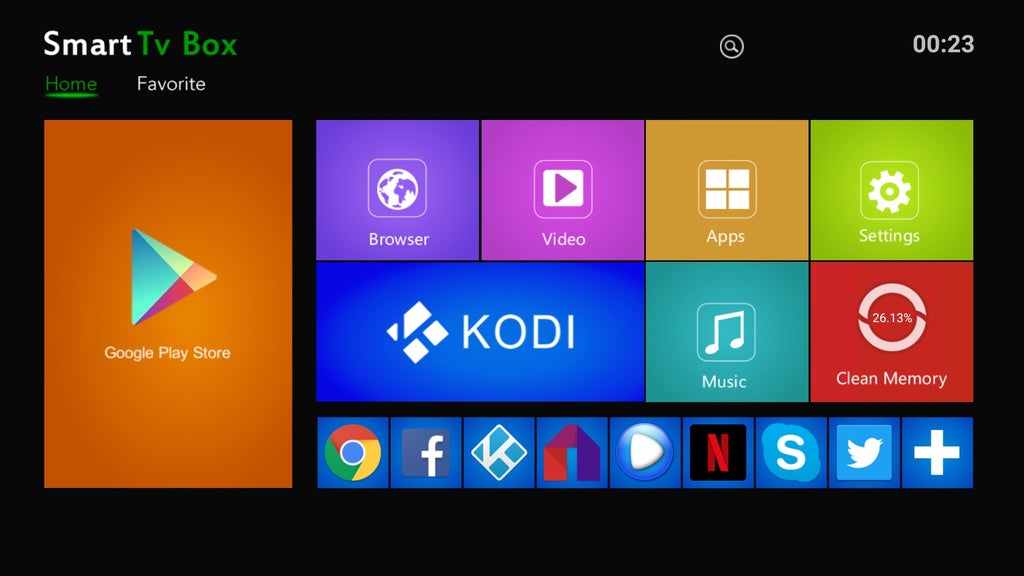
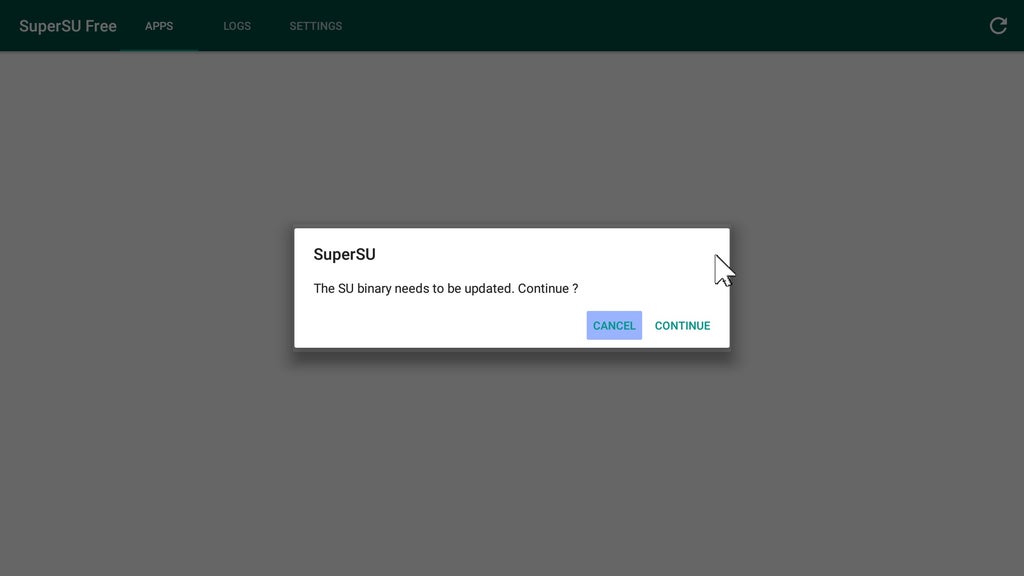
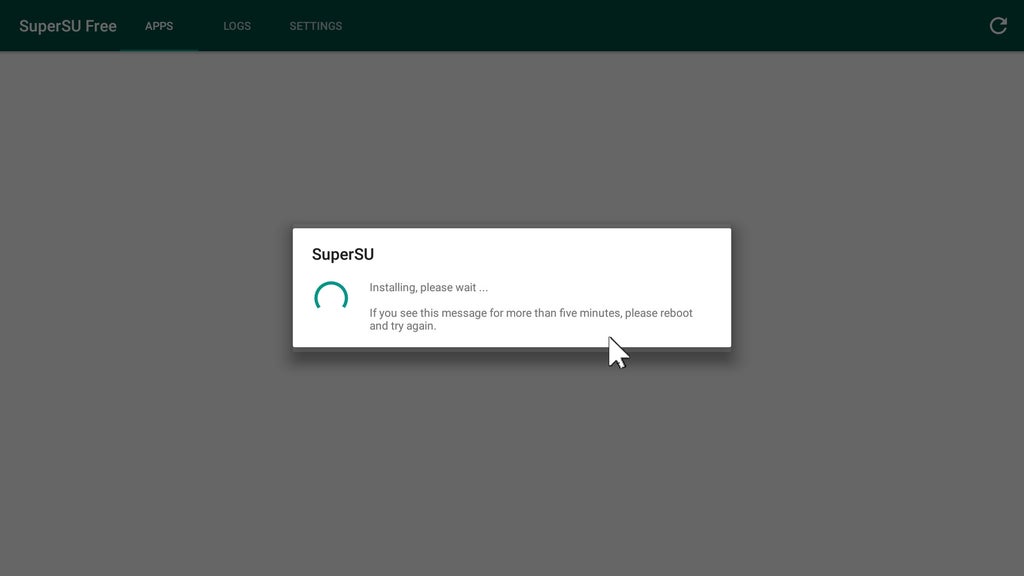
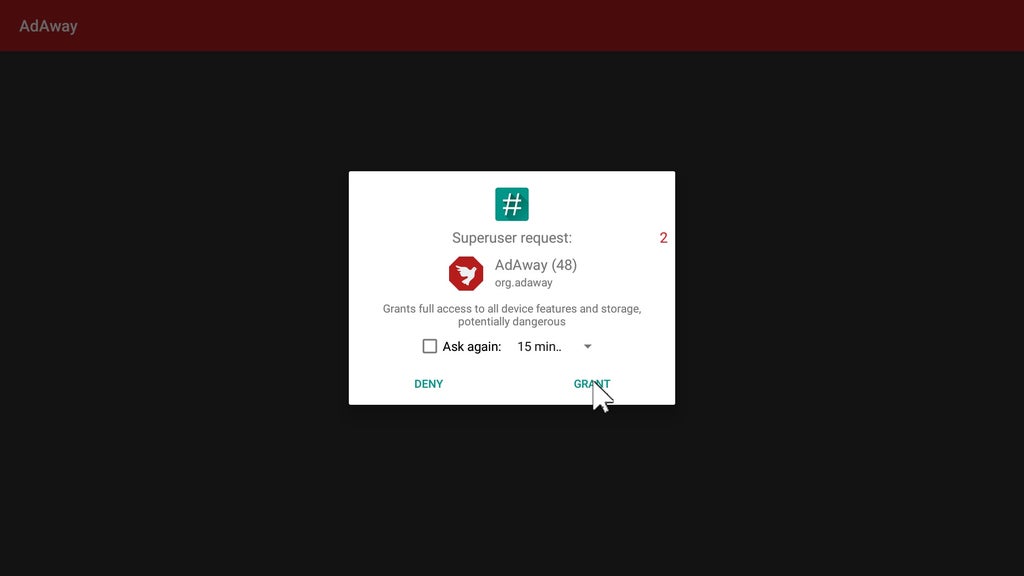
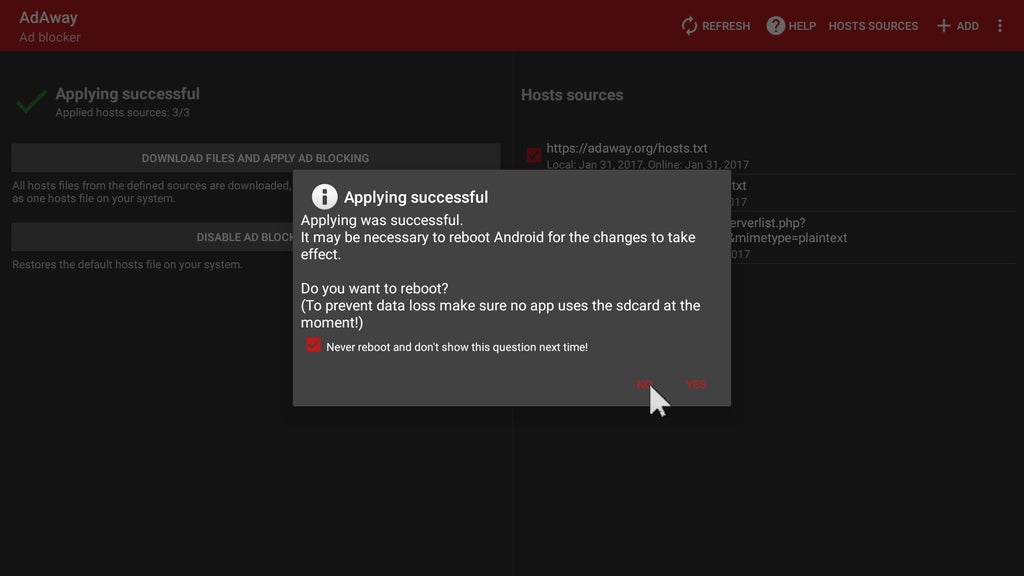
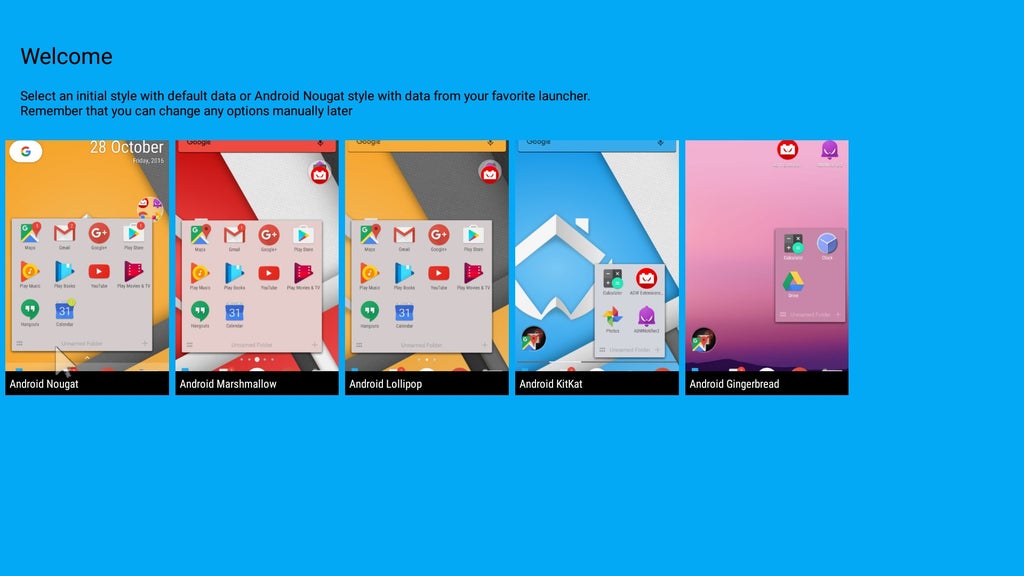
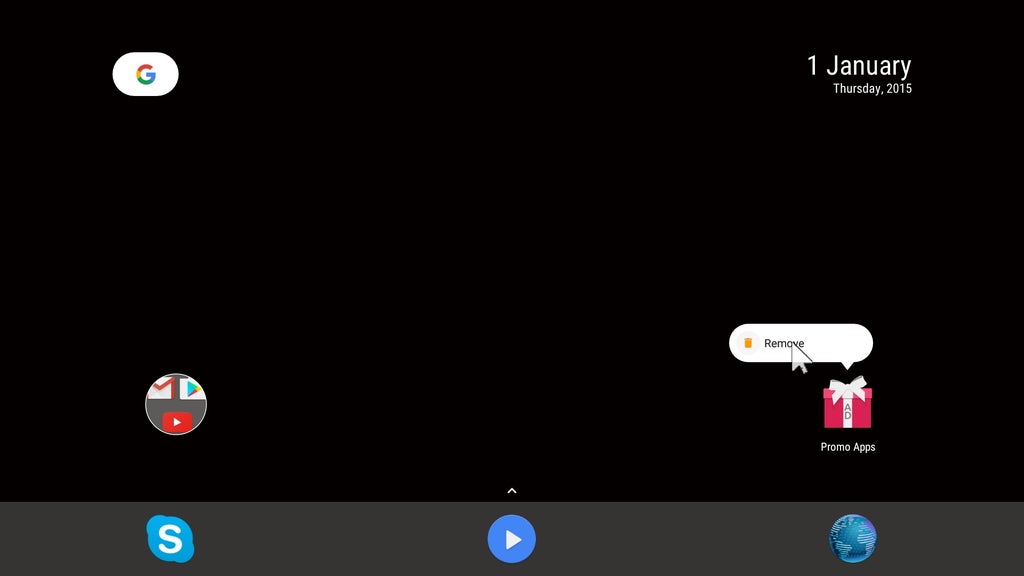
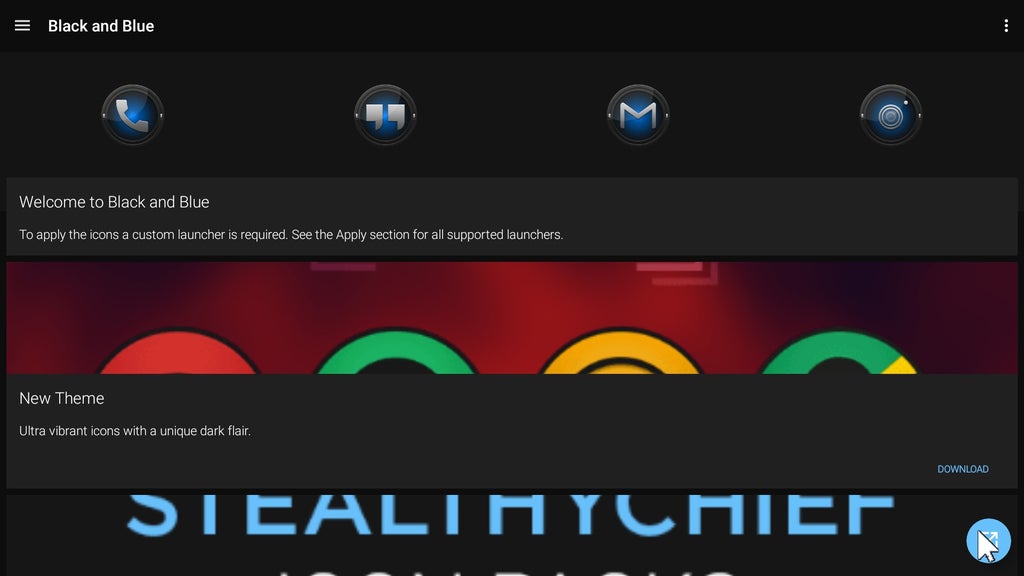
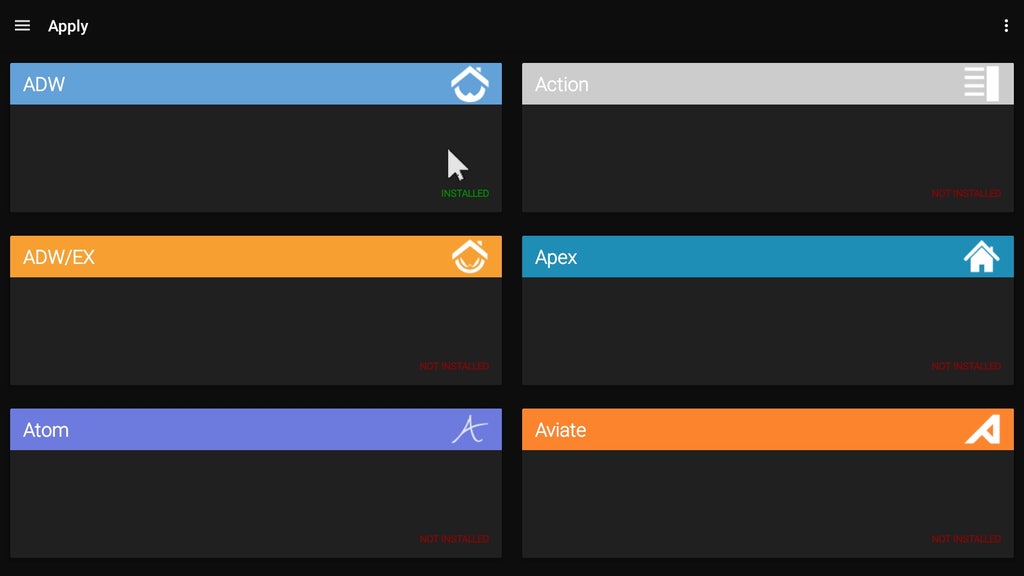
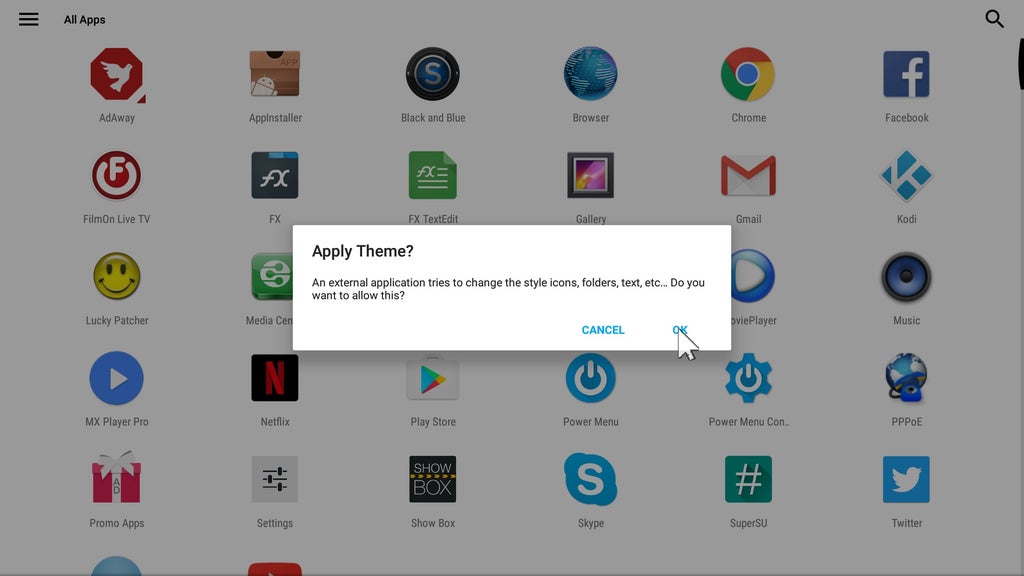
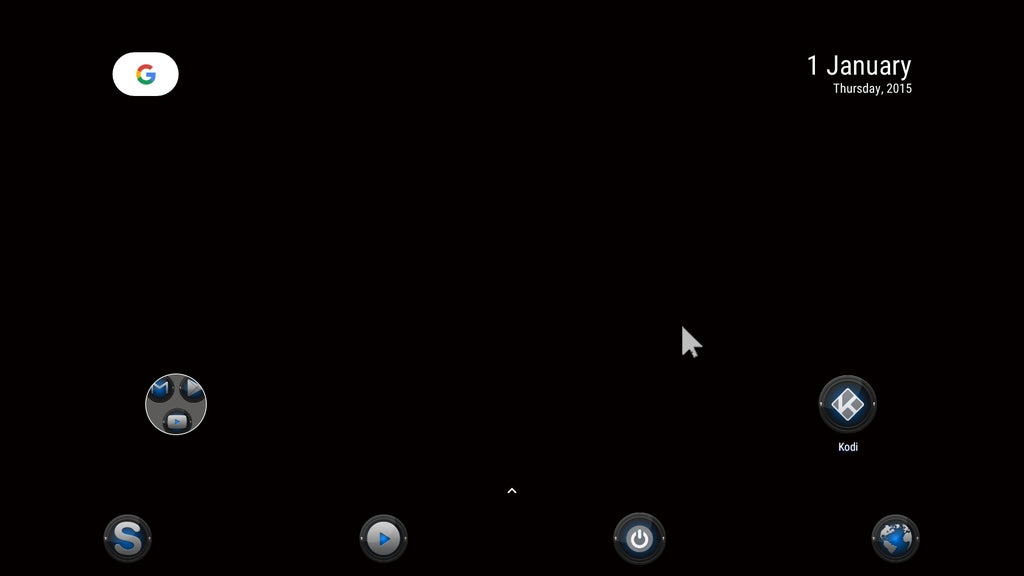
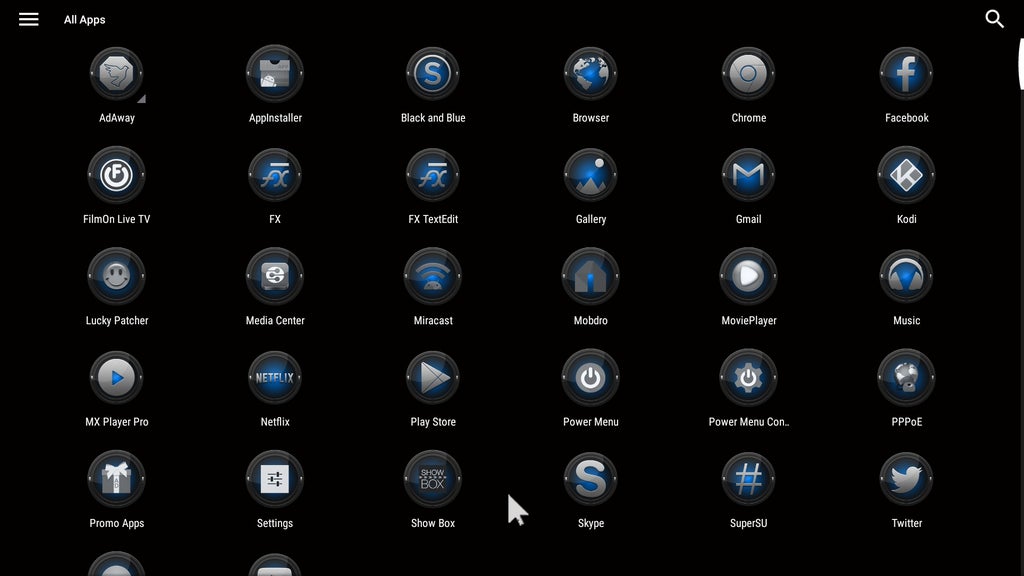
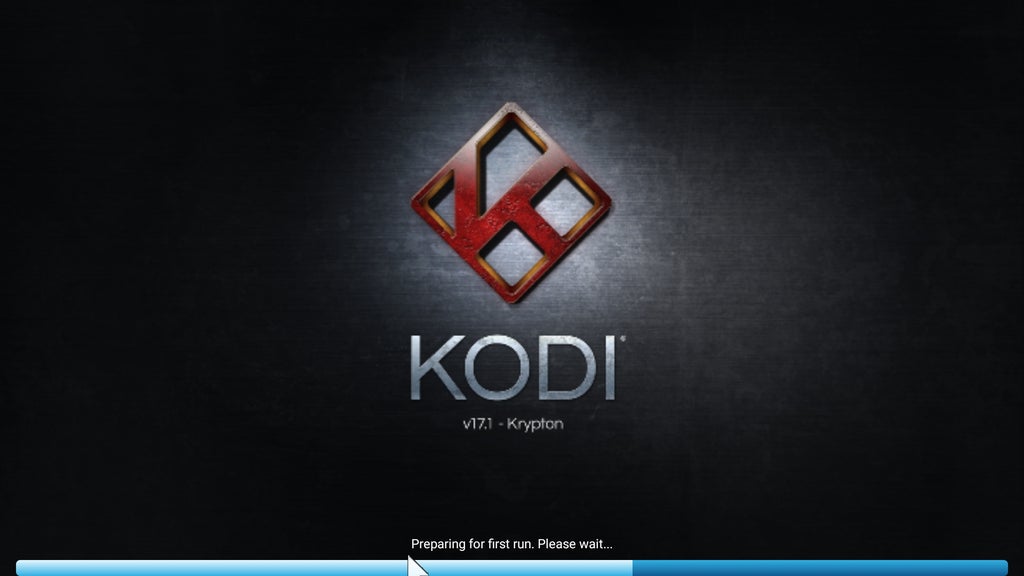

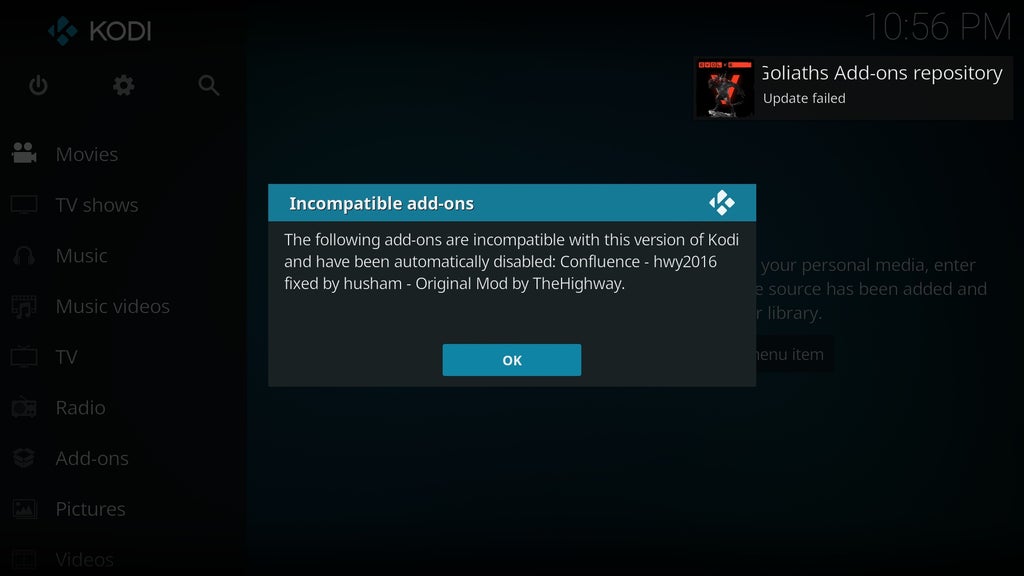
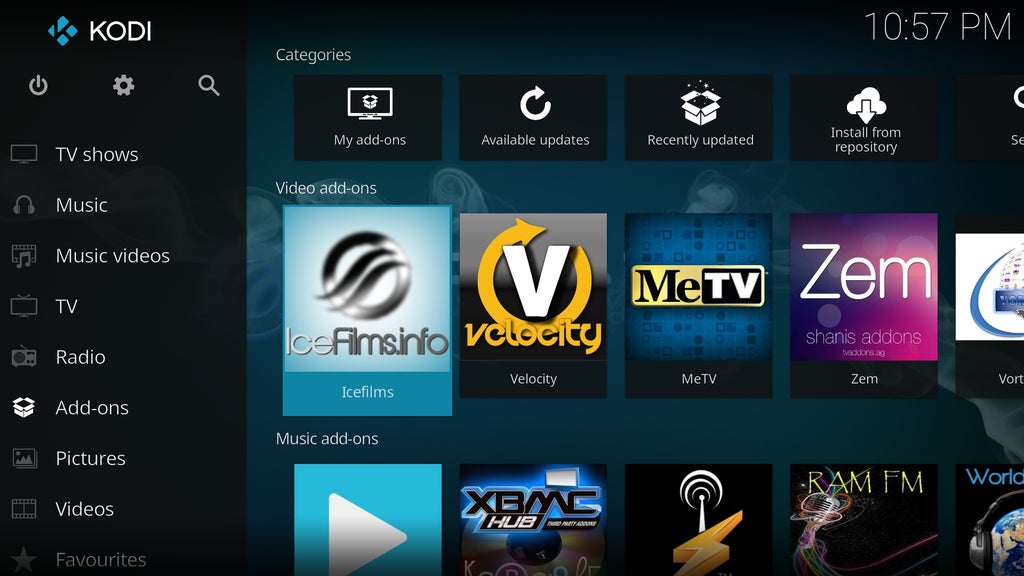
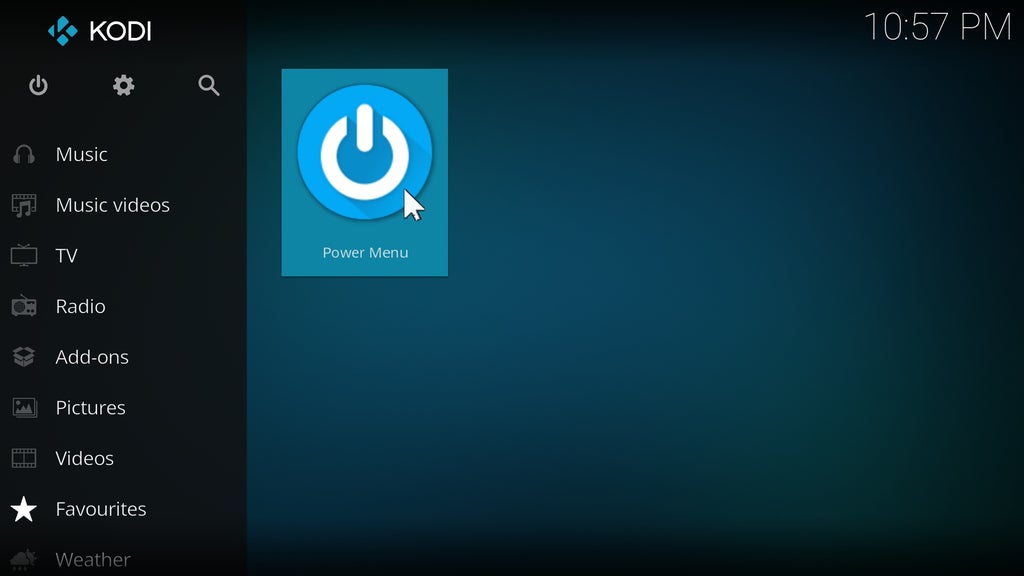
Pentru Kodi 17 imaginile sunt aceleași, deoarece acum am inclus skin-ul Confluence.
Pentru a obține vechiul aspect Kodi cu Confluence:
Intrați în setări, skin și selectați Confluence 😉
Click aici pentru a descărca prima parte a versiunii Kodi 16 de la Filefactory.
Clic aici pentru a descărca partea a doua a versiunii Kodi 16 de la Filefactory.
Clic aici pentru a descărca partea a treia a versiunii Kodi 16 de la Filefactory.
Click aici pentru a descărca prima parte a versiunii FULLY UNBRANDED Kodi 17 de la Filefactory.
Click aici pentru a descărca partea a doua a versiunii FULLY UNBRANDED Kodi 17 de la Filefactory.
4. Fully unbranded!
După o mulțime de înjurături, flashing, mai multe înjurături și flashing am reușit în cele din urmă să creez un sistem complet unbranded care poate fi instalat prin TWRP.
Dacă mai știți cum arată X96 original cu firmware-ul original veți fi surprinși
Ce s-a schimbat față de firmware-ul de marcă:
Bootlogo original S905X.
Google bootanimation – asta a fost cea mai grea parte, permițând o animație personalizată…
Media Box Launcher unbranded și cu temă unbranded.
Kodi fără marcă complet eliminat, astfel încât rom-ul să respecte toate legile și restricțiile privind pirateria – mai multe în secțiunea de aplicații adăugate.
OTA updater eliminat.
Toate programele din versiunea cu marcă eliminate, deci fără social media, Chrome, Netflix și așa mai departe.
În afară de sistemul gol cu aplicații Google am inclus:
AdAwayADW Launcher
XMBC Laucher pentru Kodi
File browser înlocuit cu FX filemanager
Power Menu adăugat – necesită în continuare să faceți root la boxă! Mai multe în cadrul aplicațiilor adăugate.
Aplicații adăugate și modificări:
Kodi a fost eliminat, dar scriptul de instalare pentru pachetele de addon-uri este încă valabil.
Scriptul nu se mai referă la folderul de sistem, ci la /sdcard/apps
Aceasta înseamnă că, dacă decideți să instalați Kodi, puteți plasa arhiva tar.gz pentru addon-uri în folderul apps din SD-ul intern. Kodi în sine nu este inclus.
Aplicațiile suplimentare pe care le-am considerat utile se vor afla în folderul apps din SD-ul intern.
În exploratorul de fișiere FX se numește „Main Storage”.
Aici veți găsi:
Chrome
Facebook
Film On (din firmware-ul de marcă)
Lucky Patcher
Mobdro (din firmware-ul de marcă)
Netflix (din firmware-ul de marcă)
Showbox (din firmware-ul de marcă)
Skype
SuperSU by Chainfire
Twitter
VLC pentru Android
Trei aplicații Youtube diferite din care puteți alege, inclusiv o versiune pentru TV.
Cum se instalează SuperSU:
Toate modificările aduse imaginii de boot, scripturilor, bibliotecilor și așa mai departe sunt făcute și incluse.
Acest lucru înseamnă că sistemul este înrădăcinat, cu excepția aplicației Superuser propriu-zise.
Instalați din folderul apps și lăsați actualizarea binară, după aceea reporniți și bucurați-vă.
Ads…
Nu toate reclamele din programe sau în timpul navigării pot fi dezactivate de AdBlock.
De exemplu, tot ceea ce provine din „surse de încredere”, cum ar fi Google, va fi în continuare permis.
Acesta este singurul motiv pentru care am inclus Lucky Patcher, deoarece poate fi de folos pentru ca unele aplicații să se bucure fără reclame.
Instalați și utilizați pe propriul risc!
Instalarea ROM-ului:
Ca și înainte, ștergeți totul prin TWRP, apoi instalați fișierul ZIP din arhiva RAR extrasă – deci despachetați mai întâi RAR-ul pe cardul SD.
Instalarea prin TWRP durează câteva minute din cauza verificării hash.
Din moment ce toate aplicațiile incluse sunt integrate în sistem, prima pornire este puțin mai rapidă în comparație cu ROM-ul de mai sus.
Și aplicațiile suplimentare aterizează pe SD-ul intern pentru ca toată lumea să aleagă sau să le șteargă dacă nu dorește.
Vă rugăm să lăsați aproximativ 5 minute după ce a apărut selecția de lansare înainte de a începe efectiv să utilizați aplicațiile – unele lucruri încă se instalează în fundal!
După ce ați terminat configurarea rețelei și a configurației personale a conturilor și altele asemenea, porniți în TWRP și faceți o copie de rezervă completă în cazul în care aveți nevoie de ea.
O resetare din fabrică vă va readuce la punctul de instalare a rom-ului – deci fără SuperSU și folderul de aplicații adăugate ar putea dispărea și el.
Bugs cunoscute: Tocmai am observat că WiFi nu este întotdeauna disponibil la prima activare.
Pe măsură ce chipset-ul este identificat în timpul activării s-ar putea să trebuiască să selectați rețeaua de două ori până când vedeți WiFi-ul disponibil.
Capturi de ecran și video sneak peak: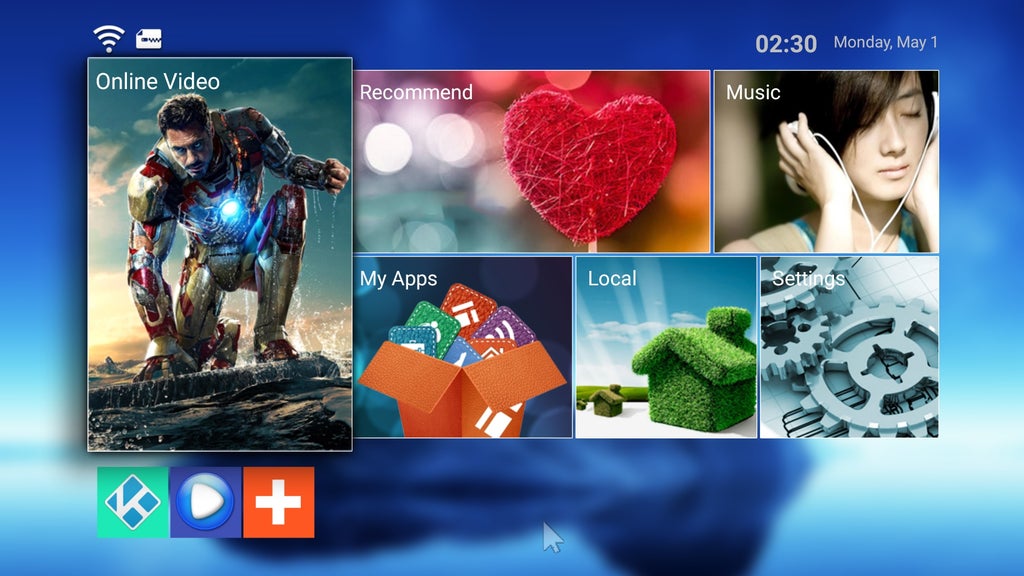
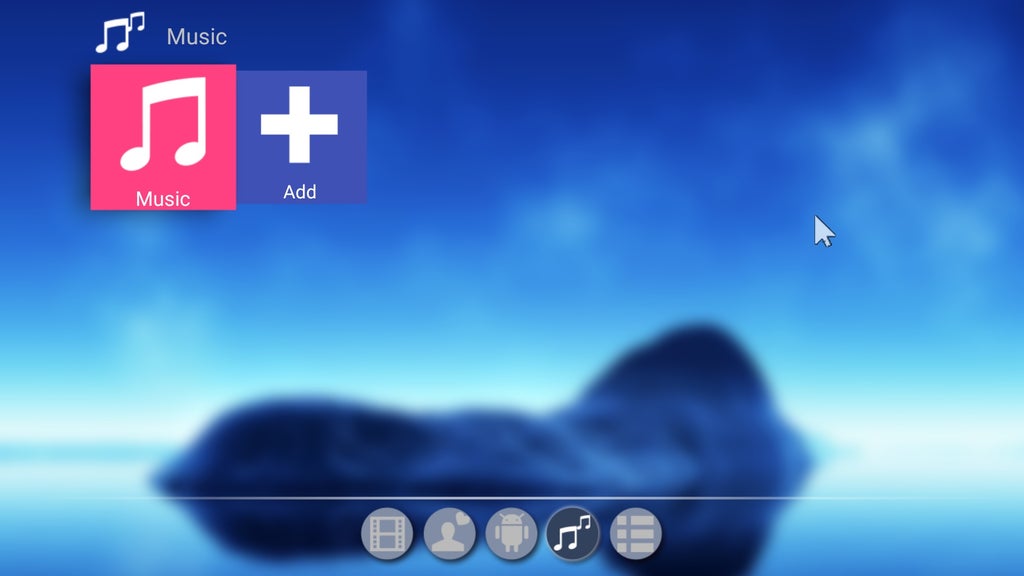
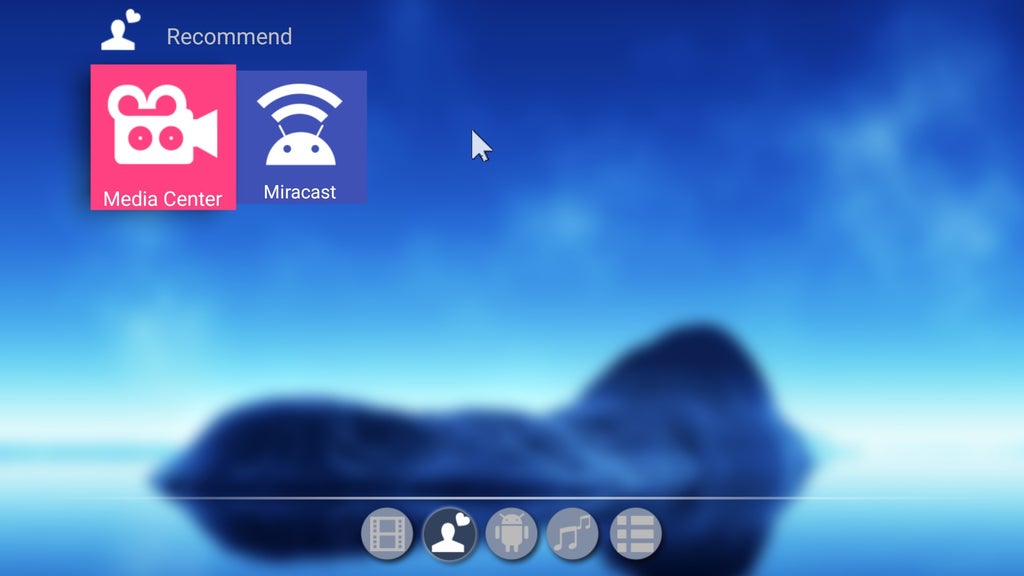
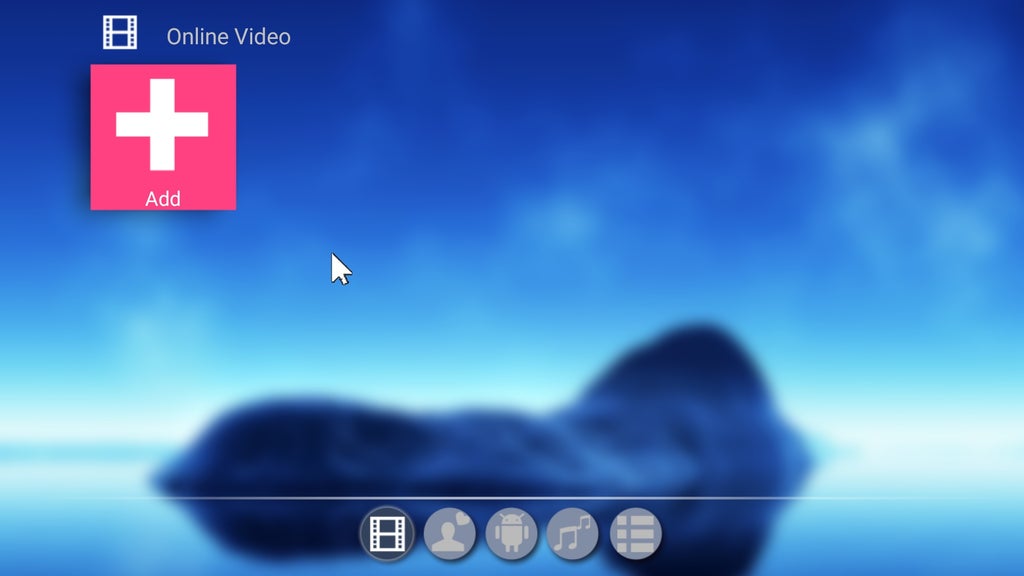
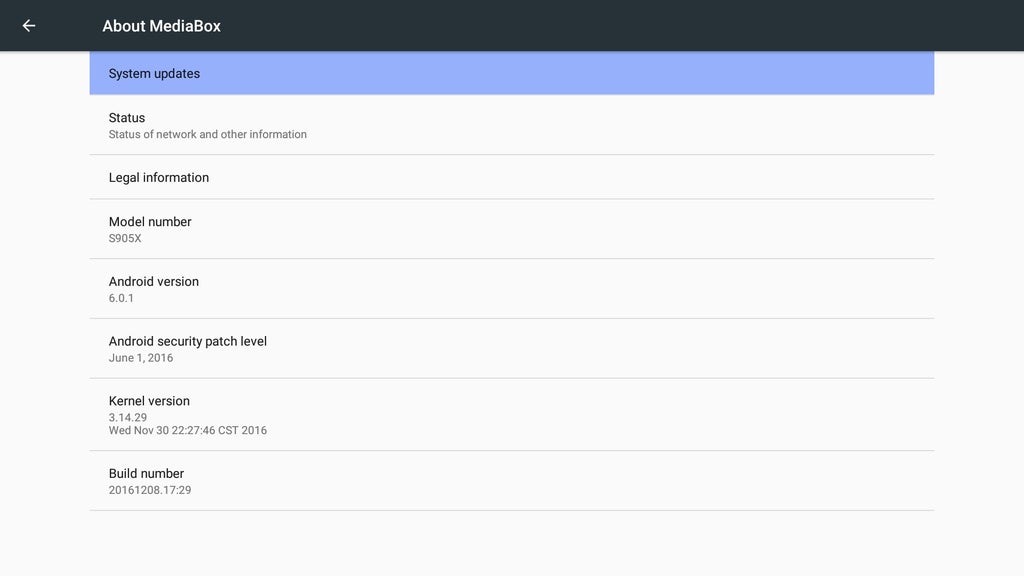
Download the unbranded firmware from Filefactory
.